A Microsoft ainda não lançou um cliente Linux nativo para seu serviço de e-mail Outlook. Como resultado, se você é um fã do Linux e precisa de acesso ao Outlook, deve usar um aplicativo de terceiros como o Prospect Mail. Veja como usá-lo para acessar o e-mail do Outlook no Linux.
Instale o Prospect Mail no Linux
O Prospect Mail é distribuído principalmente no GitHub por meio do código-fonte. No entanto, também é possível baixar pacotes binários instaláveis para Debian, Ubuntu, Fedora, OpenSUSE ou via AppImage ou pacote Snap. Nesta seção do guia, veremos como colocar o programa Prospect Mail em funcionamento e em execução em seu PC Linux.
Para iniciar o processo de instalação, abra uma janela de terminal pressionando Ctrl + Alt + T ou Ctrl + Shift + T no teclado. Então, quando a janela do terminal estiver aberta, siga as instruções de instalação abaixo que correspondem à distribuição Linux que você usa.
Ubuntu
Existe um pacote DEB do Prospect Mail que os usuários do Ubuntu Linux podem facilmente baixar e instalar usando o seguinte comando wget .
wget https://archive.org/download/prospect-mail/prospect-mail_0.1.2_amd64.deb
Deixe o aplicativo wget baixar o pacote Prospect Mail DEB para o seu PC Linux. Assim que o processo de download for concluído, você pode usar o comando dpkg para instalar o aplicativo Prospect Mail em seu computador Ubuntu Linux.
sudo dpkg -i prospect-mail_0.1.2_amd64.deb
Viu algum erro no prompt do terminal após instalar o pacote Prospect Mail? Provavelmente são problemas de dependência. Para resolvê-los, siga este guia aqui .
Debian
Para instalar o aplicativo Prospect Mail no Debian, você deve baixar o pacote DEB para o seu PC. Para fazer isso, abra uma janela de terminal. A partir daí, use o aplicativo de download wget para obter o pacote DEB.
wget https://archive.org/download/prospect-mail/prospect-mail_0.1.2_amd64.deb
Uma vez que o pacote Prospect Mail DEB for baixado para o seu PC Debian Linux, você poderá instalar o software com o seguinte comando dpkg .
sudo dpkg -i sudo dpkg -i prospect-mail_0.1.2_amd64.deb
Após a instalação do Prospect Mail, você pode notar alguns erros no prompt do terminal. Para corrigi-los, siga nosso guia sobre como resolver erros de dependência do Debian .
Fedora
Existe um arquivo de pacote RPM do Prospect Mail disponível, então se você estiver usando o Fedora Linux, será fácil de instalar. Para obter o pacote RPM, use o comando wget downloader abaixo.
wget https://archive.org/download/prospect-mail/prospect-mail-0.1.2.x86_64.rpm
Após o download do arquivo do pacote RPM do Prospect Mail em seu PC Linux, use o comando do gerenciador de pacotes Dnf abaixo para instalar o software.
sudo dnf install prospect-mail-0.1.2.x86_64.rpm
OpenSUSE
Você está usando o OpenSUSE Linux e quer instalar o Prospect Mail? Nesse caso, você precisará baixar a versão RPM. Para obtê-lo, use o comando wget download abaixo em uma janela de terminal.
wget https://archive.org/download/prospect-mail/prospect-mail-0.1.2.x86_64.rpm
Depois de fazer download do pacote RPM para o PC OpenSUSE Linux, instale-o com o gerenciador de pacotes Zypper .
sudo zypper install prospect-mail-0.1.2.x86_64.rpm
AppImage
Existe um AppImage do Prospect Mail para aqueles que não podem usar arquivos de pacote DEB ou RPM. Para usar o AppImage, comece baixando-o com o comando wget abaixo.
wget https://archive.org/download/prospect-mail/Prospect%20Mail-0.1.2.AppImage
Assim que o download do arquivo AppImage for concluído, crie uma nova pasta chamada “AppImages” em seu diretório inicial com o comando mkdir .
mkdir -p ~ / AppImages /
Mova o arquivo Prospect Mail AppImage para a nova pasta usando o comando mv .
mv 'Prospect Mail-0.1.2.AppImage' ~ / AppImages /
Mova a janela do terminal para o diretório “AppImages” com o comando CD .
cd ~ / AppImages /
Atualize as permissões do arquivo AppImage com chmod .
chmod + x 'Prospect Mail-0.1.2.AppImage'
Você pode então executar o aplicativo com:
./'Prospect Mail-0.1.2.AppImage '
Ou abra o gerenciador de arquivos do Linux, clique na pasta “AppImages” e clique duas vezes em Prospect Mail-0.1.2.AppImage .
Pacote Snap
O Prospect Mail está disponível no Snap Store como um pacote Snap, portanto, se você estiver usando uma distribuição Linux que suporte Snaps, use o comando abaixo para fazê-lo funcionar.
Nota: você deve ter o suporte Snap habilitado em seu PC Linux para usar o Prospect Mail. Para mais informações, clique aqui .
sudo snap install email em potencial
Acessando o Outlook
Para acessar sua conta de e-mail do Outlook no Linux, comece lançando o aplicativo Prospect Mail na área de trabalho. Então, com o aplicativo aberto, você verá uma tela de login. Esta tela diz: “Faça login para continuar no Outlook”. Digite seu endereço de e-mail e pressione o botão azul “Avançar” na parte inferior.
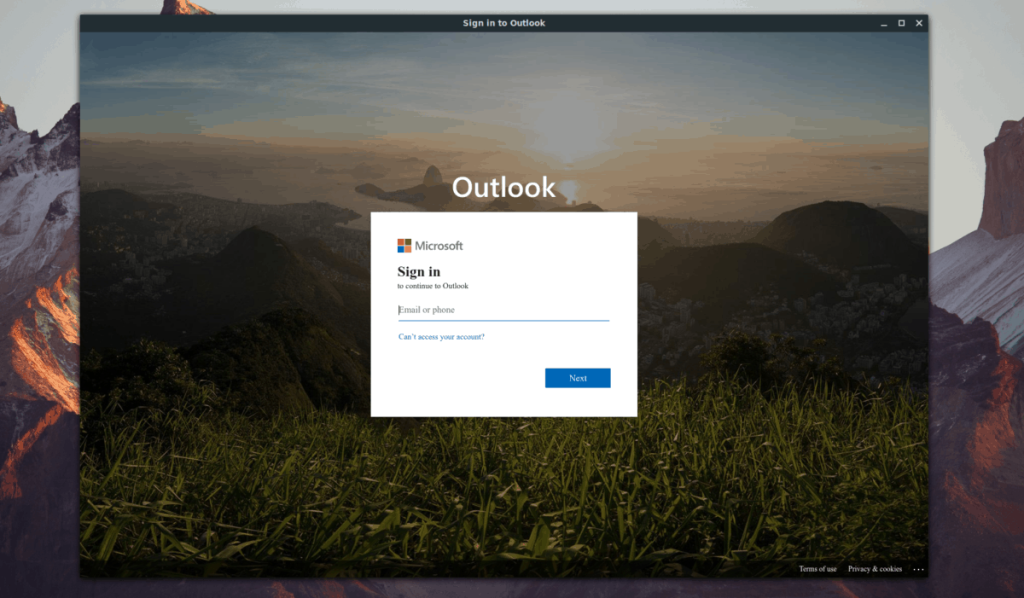
Após clicar no botão “Avançar”, digite sua senha e faça o login. Ao entrar na página de login do Outlook, sua conta deverá carregar e você poderá acessar seu e-mail.
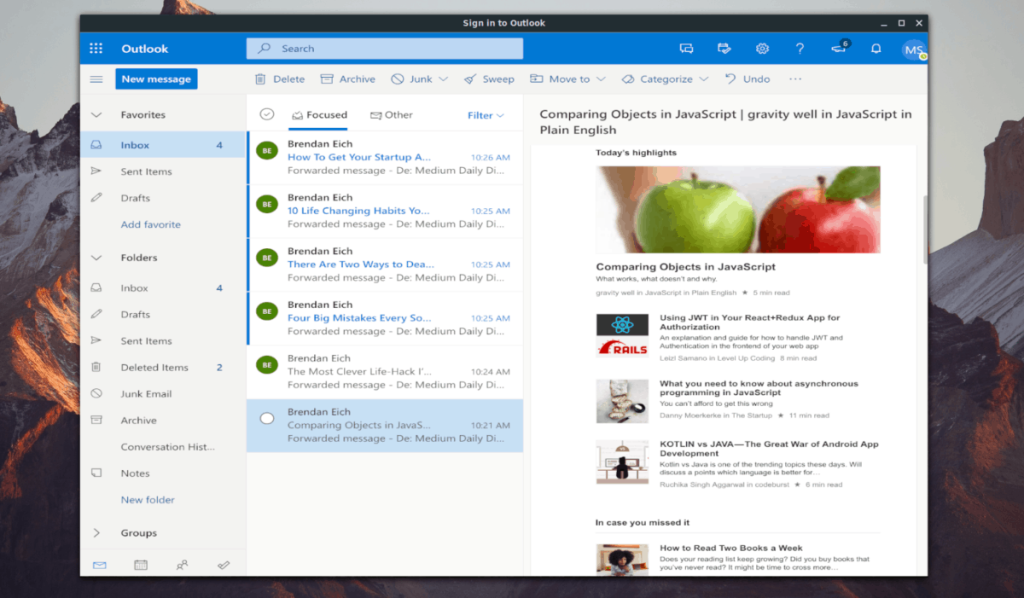
Isenção de responsabilidade
Ao usar o Prospect Mail, lembre-se de que você pode encontrar bugs e soluços ao usar este software, pois ele ainda está em desenvolvimento ativo. Certifique-se de relatar quaisquer problemas na página de problemas para obter ajuda.

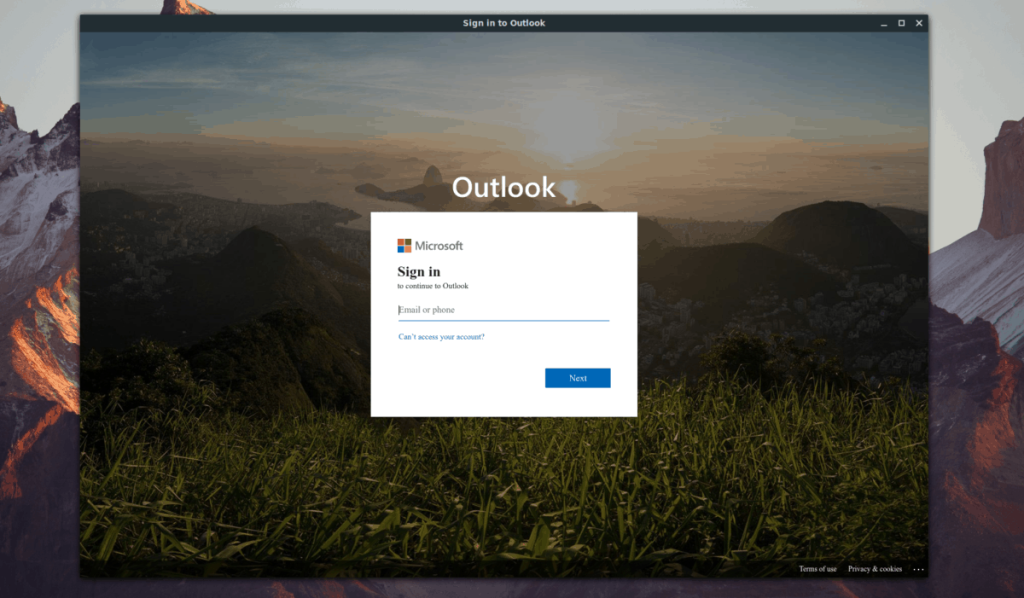
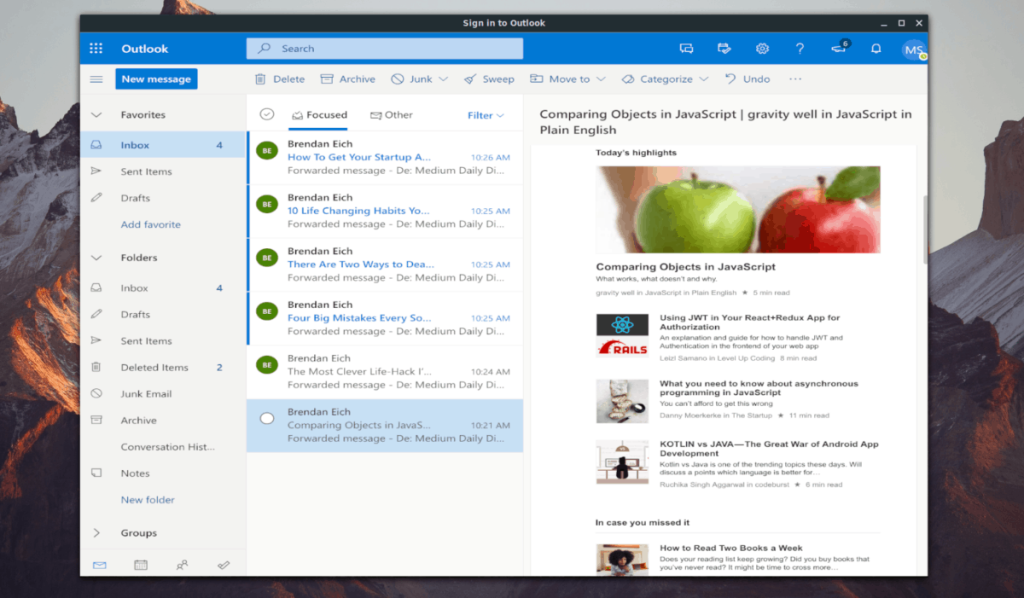
![Baixe o FlightGear Flight Simulator gratuitamente [Divirta-se] Baixe o FlightGear Flight Simulator gratuitamente [Divirta-se]](https://tips.webtech360.com/resources8/r252/image-7634-0829093738400.jpg)






![Como recuperar partições perdidas e dados do disco rígido [Guia] Como recuperar partições perdidas e dados do disco rígido [Guia]](https://tips.webtech360.com/resources8/r252/image-1895-0829094700141.jpg)
